如何在手机报废前导出重要照片(以手机报废前的备份)(报废.手机.导出)
当我们的手机报废或需要更换时,其中最令人担心的问题就是如何保留里面的重要照片。在这个数字化时代,手机中存储的照片对于我们来说非常重要,它们记录了我们生活的点滴,值得珍藏。在处理手机报废之前,我们有必要了解如何导出重要的照片,以保证这些珍贵的回忆不会消失。本文将为你提供一些简单而有效的方法,帮助你在手机报废之前保存好这些重要照片。
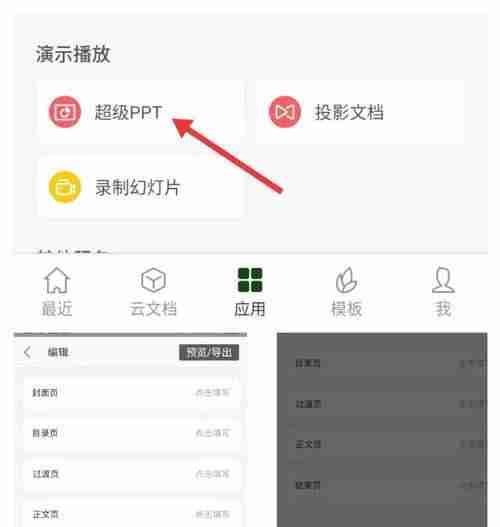
随着手机日益成为我们生活的必需品,我们存储了无数珍贵的回忆和照片在其中。但当手机报废时,如何导出其中的重要照片就成了一大难题。php小编鱼仔将在这篇文章中提供实用技巧,指导您轻松导出和保留手机中的宝贵照片,助您将这些珍贵时刻永久保存。
一、备份照片到云端1.1 使用云存储服务备份照片
在手机报废前,我们可以利用云存储服务如 Google 云端硬盘、iCloud 等,将照片备份到云端。这样一来,即使手机丢失或损坏,我们仍然能够通过云端访问和下载这些照片。
1.2 设置自动备份功能确保照片即时上传至云端
为了确保照片实时备份,我们可以设置云存储服务的自动备份功能。这样,每当我们拍摄新照片或视频时,它们都会自动上传到云端,避免遗漏或丢失。
1.3 确认备份已完成,避免照片丢失的风险
在完成云端备份后,我们需要仔细检查备份的完整性。确保所有重要照片都已成功导出,并能够正常访问和查看。
二、通过数据线导出照片至电脑2.1 连接手机和电脑
将手机与电脑连接后,我们可以通过数据线或无线传输的方式将照片导入电脑。
2.2 打开文件管理器,找到手机内存或 SD 卡中的照片文件夹
在电脑上打开文件管理器,找到手机内存或 SD 卡中的照片文件夹,通常命名为 "DCIM" 或 "Camera"。
2.3 将照片复制到电脑指定文件夹中
选择要导出的照片,然后将其复制或移动到电脑中的指定文件夹中。确保备份完整,包括所有重要照片。
2.4 验证复制是否成功,确保照片完整导出
复制完成后,请检查电脑中的文件夹是否包含所有导出的照片,并确保它们能够正常打开和查看。
三、使用专业数据恢复工具3.1 下载并安装可信赖的数据恢复工具
如果手机已经损坏或无法正常开机,我们可以借助专业的数据恢复工具来提取照片。市面上有多种数据恢复工具可供选择,在选择时请注意工具的可靠性和安全性。
3.2 连接手机至电脑,运行数据恢复工具
将手机连接至电脑后,运行数据恢复工具并按照工具提供的步骤进行操作。通常,需要授权工具访问手机存储空间。
3.3 扫描手机存储空间,寻找被删除的照片
数据恢复工具会扫描手机存储空间,寻找被删除或丢失的照片。扫描过程可能需要一些时间,具体取决于手机存储空间的大小和工具的性能。
3.4 选择恢复目标,将照片导出到电脑中
扫描完成后,工具会显示找到的照片。选择要恢复的照片,并将其导出到电脑中指定的文件夹。
四、借助备份软件实现照片导出4.1 寻找并下载合适的备份软件
市面上有多种备份软件可供选择,在选择时请考虑软件的功能、兼容性和安全性。
4.2 连接手机至电脑,打开备份软件
将手机连接至电脑后,打开备份软件并按照软件提供的步骤进行操作。通常,需要授权软件访问手机存储空间。
4.3 选择照片备份选项并进行设置
在备份软件中选择照片备份选项,并设置备份目标(如电脑、云端存储或外部存储设备)。
4.4 等待备份完成,将照片导出到电脑或其他存储设备
备份过程可能需要一些时间,具体取决于照片数量和备份目标。备份完成后,照片将被导出到指定的存储设备。
五、使用存储设备传输照片5.1 购买一个适配器或读卡器
如果手机无法通过数据线连接至电脑,我们可以使用适配器或读卡器来连接手机的存储卡。
5.2 将手机存储卡插入适配器或读卡器中
将手机存储卡插入适配器或读卡器中,并确保连接牢固。
5.3 将适配器或读卡器连接至电脑
将适配器或读卡器连接至电脑的 USB 端口。电脑会自动识别存储卡并将其挂载为一个外部存储设备。
5.4 在电脑上打开存储设备,将照片复制到电脑中保存
在电脑上打开存储设备,找到照片文件夹并将其中的照片复制或移动到电脑中指定的文件夹。
六、寻求专业维修人员帮助6.1 前往正规的手机维修店寻求帮助
如果手机严重损坏或无法自行导出照片,我们可以前往正规的手机维修店寻求帮助。
6.2 说明手机报废前的情况和需求
向维修人员说明手机报废前的具体情况以及需要导出的照片类型。
6.3 联系专业维修人员进行照片导出
专业维修人员拥有必要的设备和技术来导出手机中的照片。他们会根据手机的具体情况采取合适的措施,确保照片的完整性。
七、备份照片至外部存储设备7.1 购买一个移动硬盘或 U 盘
如果手机存储空间较小或需要备份大量照片,我们可以购买一个移动硬盘或 U 盘作为外部存储设备。
7.2 连接移动硬盘或 U 盘至手机
将移动硬盘或 U 盘连接至手机的 USB 端口。手机会自动识别外部存储设备。
7.3 设置自动备份功能,将照片导出至外部存储设备
在手机设置中找到备份选项,并设置自动备份功能,将照片自动导出至外部存储设备。
7.4 将外部存储设备与电脑相连,确保照片成功导出
将外部存储设备连接至电脑后,打开存储设备并检查照片是否成功导出。确保所有重要照片都已完整备份。
八、发送照片到电子邮箱8.1 打开电子邮箱应用或网页版
打开您的电子邮箱应用或网页版,并登录您的邮箱账号。
8.2 创建新邮件并输入自己的电子邮箱地址
创建一封新电子邮件,并在收件人栏中输入您自己的电子邮件地址。
8.3 选择照片附件,并将其发送到自己的邮箱
点击电子邮件中的附件按钮,选择要发送的照片。选择完成后,发送电子邮件。
8.4 在电脑上登录邮箱,下载附件照片到电脑中保存
在电脑上登录您的邮箱,打开刚才发送给自己
以上就是如何在手机报废前导出重要照片(以手机报废前的备份)的详细内容,更多请关注资源网之家其它相关文章!
